No iPhone, você tem um recurso chamado Find My que fornece recursos de rastreamento de telefone por meio de sua conta iCloud. O recurso Find My iPhone é muito útil, pois ajuda a localizar seu iPhone perdido ou roubado.
Se as configurações ‘Find My’ estiverem ativadas no seu iPhone, você poderá obter a localização precisa do seu iPhone através do iCloud. Além disso, o recurso pode reproduzir um som para localizar seus dispositivos iOS perdidos.
Embora o recurso seja muito útil, não é para todos. Muitos usuários do iPhone desejam desativar completamente o recurso Find My iPhone por diferentes motivos. Um dos cenários populares em que um usuário desativa o recurso é ao vender ou negociar um iPhone.
Além disso, muitos usuários não querem correr o risco de serem rastreados e preferem desligar o recurso completamente. Portanto, se você não é fã do recurso Find My iPhone, pode desativá-lo no aplicativo Configurações.
mostrar
Como desligar o Find My iPhone
Este artigo discutirá como desativar o Find My iPhone e outros recursos de rastreamento de localização. Vamos começar.
1. Para desligar o aplicativo Finy My, abra o aplicativo Configurações do seu iPhone.

2. Quando o aplicativo Configurações abrir, toque no seu ID Apple na parte superior da tela.
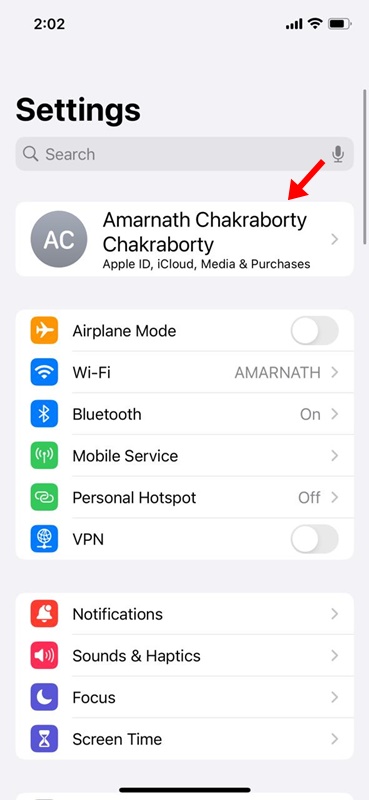
3. Na tela do ID Apple, toque em Find My.
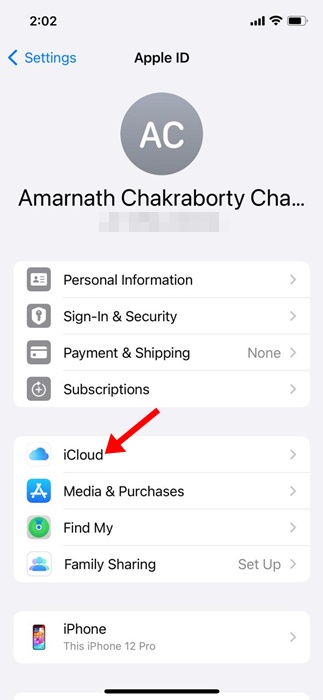
4. Na tela Find My, toque em Find My iPhone.
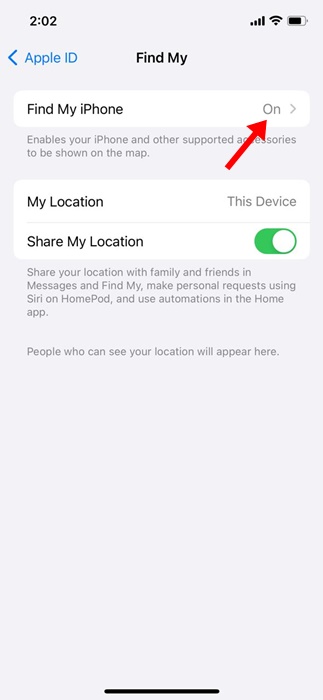
5. Na tela Find My iPhone, desative o botão ao lado de ‘Find my iPhone’.
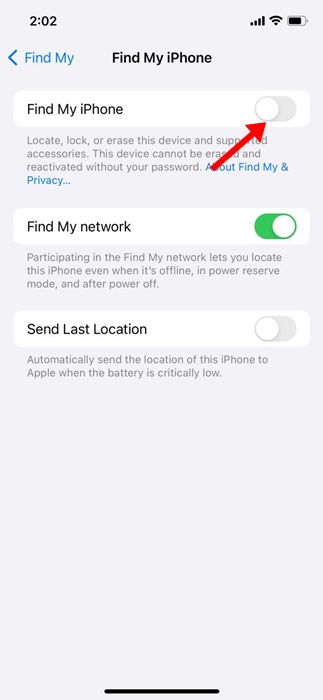
6. Agora, você será solicitado a inserir a senha do seu ID Apple. Digite a senha e toque em Desligar.
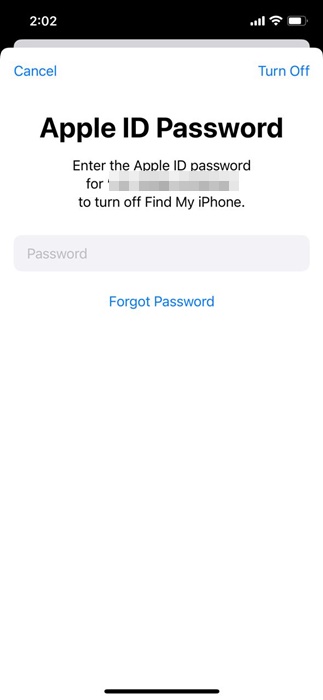
É isso! É assim que você pode desativar o recurso Find My iPhone no aplicativo Ajustes do seu iPhone.
Como desligar locais importantes no iPhone
Seu iPhone possui um recurso que rastreia e registra os lugares que você visita com mais frequência. Portanto, se você não deseja que seu iPhone rastreie os locais que você visita com frequência, também é melhor desligar o recurso Locais Significativos.
1. Abra o aplicativo Ajustes no seu iPhone.

2. Quando o aplicativo Configurações abrir, toque em Privacidade e segurança.
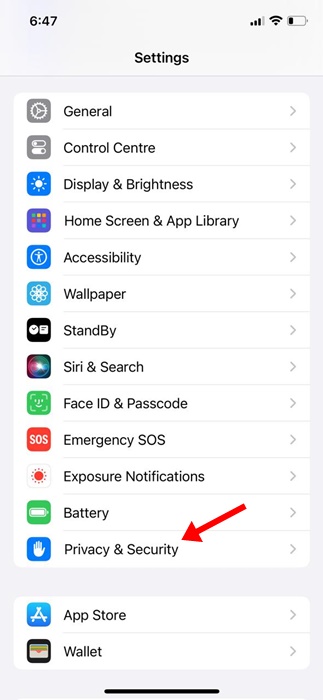
3. Em Privacidade e segurança, toque em Serviços de localização.
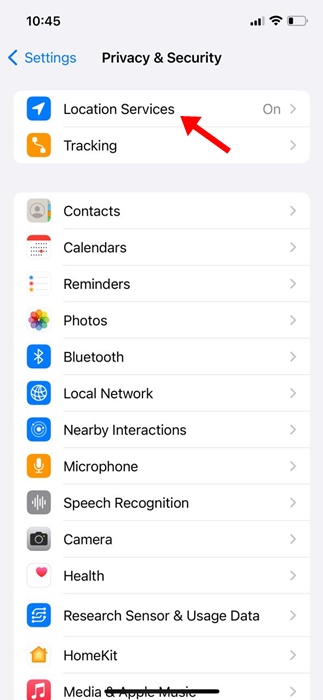
4. Na próxima tela, toque em Serviços do Sistema.
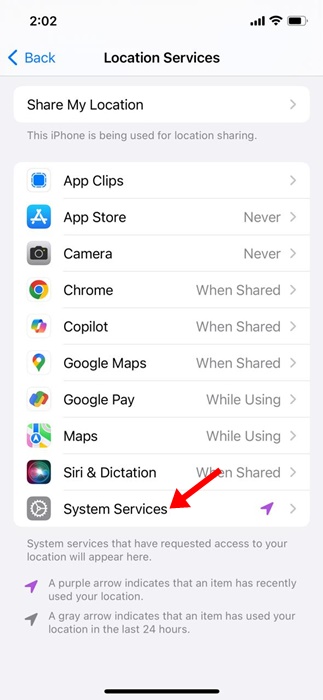
5. Agora, encontre e toque em Locais Significativos.
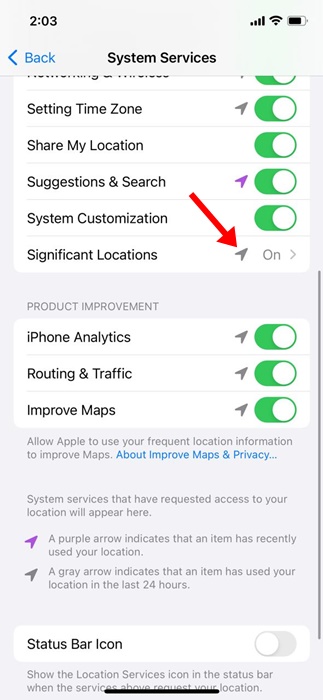
6. Desbloqueie seu iPhone e desative o botão Locais importantes.
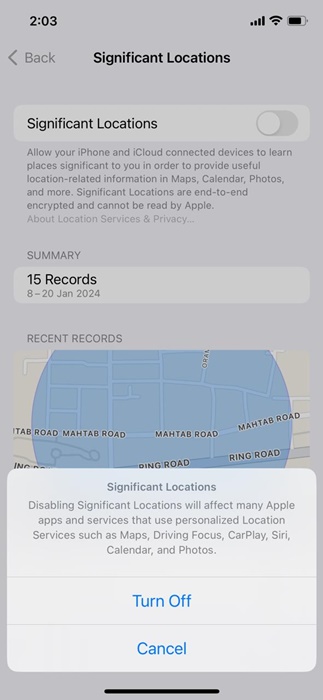
É isso! É assim que você pode desligar Locais Significativos no seu iPhone.
Como desligar os serviços de localização no iPhone?
Se você tem preocupações com a privacidade e não deseja participar do compartilhamento de localização, também precisa desligar outros serviços de localização no seu iPhone.
Você precisa modificar várias opções para evitar o compartilhamento de seus dados de localização. Compartilhamos um guia detalhado sobre como desligar os serviços de localização no iPhone. Certifique-se de seguir esse guia para conhecer as etapas.
Portanto, este guia é sobre como desligar o aplicativo Find My no seu iPhone. Informe-nos se precisar de mais ajuda para desativar o Find My iPhone. Além disso, se você achar este guia útil, compartilhe-o com seus amigos.
0 Comments